iTunes에서 음악을 믹싱하는 방법: 사람들이 알아야 할 사항
에 대한 아이디어를 갖는 것은 좋은 일입니다. iTunes에서 음악을 믹싱하는 방법, 특히 다양한 노래를 듣는 것을 좋아하는 경우. 좋은 댄스곡을 만들기 위해 두 곡을 합치는 것보다 더 사랑스러운 것이 어디 있겠습니까? 단순하게 만들었다면 정말 관객들에게 흥과 에너지를 더해 줄 수 있는 곡 작업이다. 행위가 흔하기 때문에 이 기법에 붙여진 용어가 있는데 이를 크로스페이딩(crossfading)이라고 한다.
당신이 있으면 애플 음악 또는 iTunes 앱에는 자동 크로스페이드에 사용할 수 있는 도구가 내장되어 있습니다. 결합하거나 혼합하려는 노래의 템포와 스타일이 동일한 경우 선택한 음악을 혼합하여 크로스페이드 재생 목록을 만들 수 있습니다.
이 기사에서는 모든 사람이 참여할 수 있는 모든 유형의 노래를 만들기 위해 iTunes에서 노래를 믹싱하는 방법을 배웁니다. 절대 다운타임이 없는 최고의 에너지로 춤을 추고 싶다면 이 글을 끝까지 마쳐야 한다.
컨텐츠 가이드 1 부. iTunes에서 노래 믹스를 만드는 방법?2 부분. iTunes에서 노래를 믹싱하는 가장 좋은 방법은 무엇입니까?파트 3. 모든 것을 요약하려면
1 부. iTunes에서 노래 믹스를 만드는 방법?
토론을 시작하기 위해 iTunes에서 음악을 믹싱하는 방법에 대해 이야기할 것입니다. 이 기술은 크로스페이딩이라고 하며 iTunes 앱을 사용하는 동안 쉬운 단계가 있습니다.
1단계. 혼합하고 병합하려는 노래를 재생 목록으로 드래그합니다.
iTunes에서 음악을 믹싱하는 방법을 시작하기 전에 이미 염두에 두고 있는 노래 그룹이나 재생 목록이 있는 것이 가장 좋습니다. iTunes 앱에서 Ctrl 키를 누른 다음 동시에 N 키를 누르는 동안 잠시 동안 누르고 있습니다. 이것은 당신에게 새로운 재생 목록을 줄 것입니다. 그러면 인터페이스의 왼쪽 부분에 사이드바가 열리며 재생 목록에 이름을 지정하고 노래를 넣기 시작해야 합니다. 드래그하거나 옵션을 사용하고 수동 순서로 정렬 옵션용 버튼을 클릭하여 노래 배열을 조정할 수도 있습니다. 드롭다운 메뉴에서 노래를 정렬하는 방법을 선택할 수 있습니다.
2단계. BPM 값 보기 및 추가
비트매칭을 제안하기 위해 노래에 분당 비트 정보를 추가할 수 있습니다.
- 그렇게 하려면 원하는 트랙을 마우스 오른쪽 버튼으로 클릭하고 파일 메뉴에서 볼 수 있는 "정보 입수" 옵션을 선택하십시오.
- 가서 정보 탭을 누른 다음 BPM 상자에 템포를 입력하십시오.
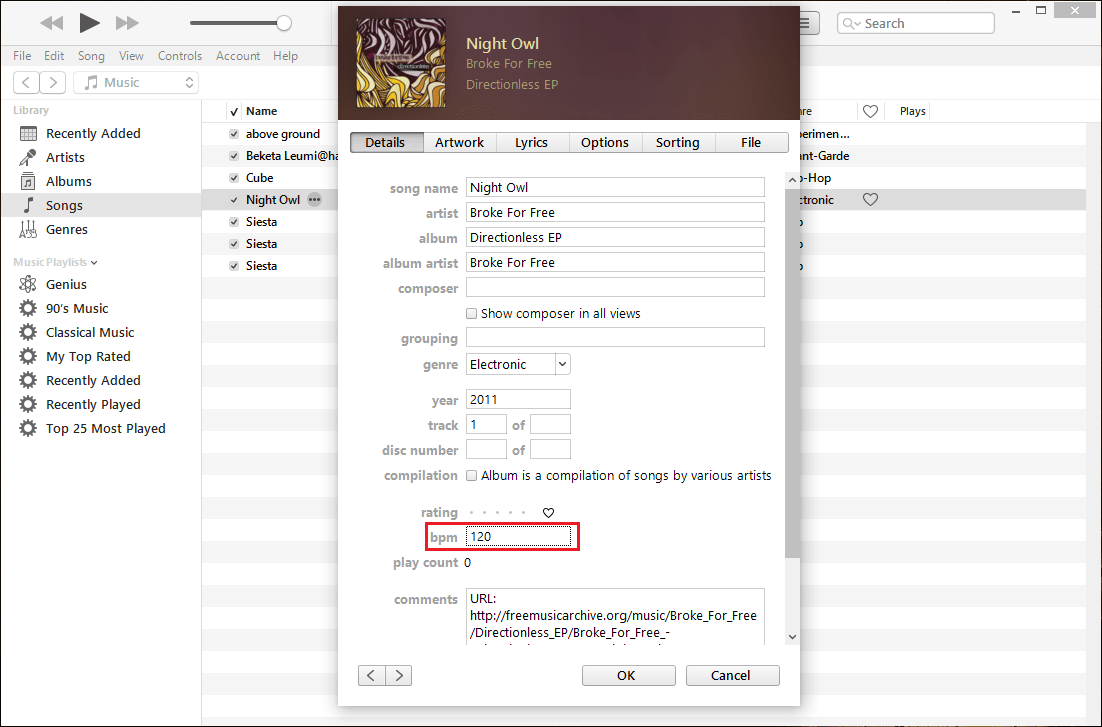
작업을 더 쉽게 하려면 iTunes 앱에서 재생 목록을 만든 다음 동일한 템포의 노래를 그룹화할 수 있습니다.
- 파일 > 새로 만들기 > 스마트 재생 목록으로 이동합니다.
- 다음으로 해야 할 일은 새로 열린 창에서 드롭다운 메뉴를 클릭하고 참조 값으로 BMP를 선택하는 것입니다.
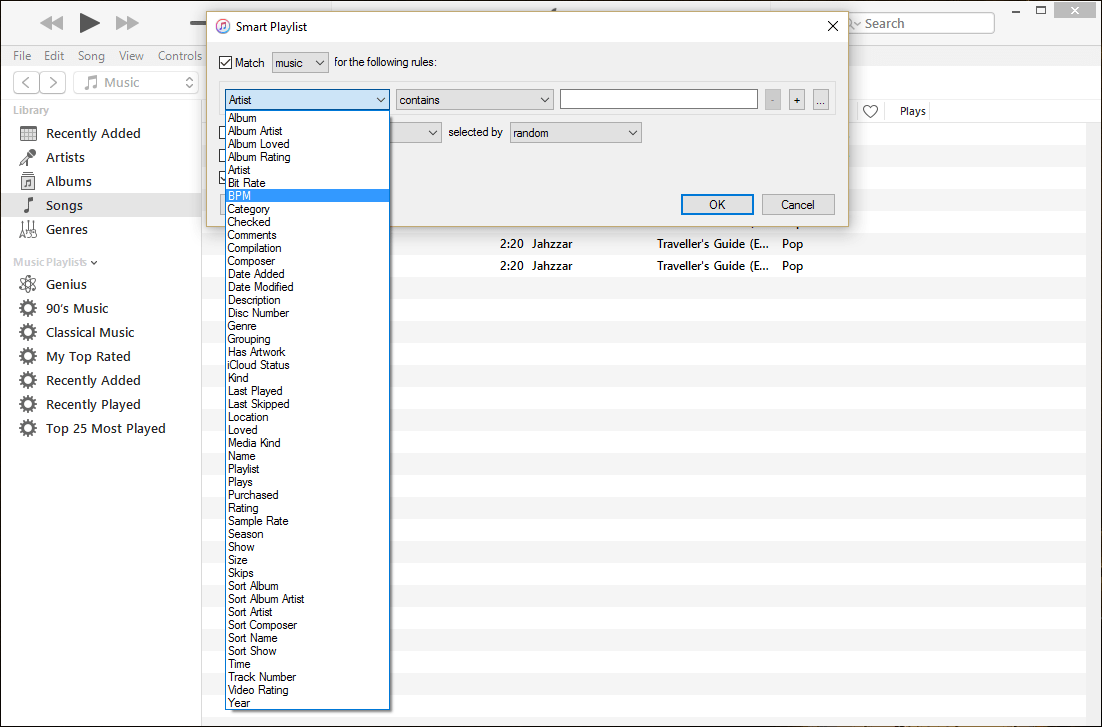
- 그런 다음 원하는 분류 유형을 결정해야 합니다. BPM 값이 제공된 숫자보다 작거나 크거나 원하는 범위 내에 있는 노래의 재생 목록을 만들 수 있습니다.
- 원하는 모든 매개변수를 제공한 후 "확인"을 클릭하고 제공된 특성에 맞는 노래 재생 목록이 생성될 때까지 기다리십시오.
3단계. Apple Music에서 Crossfade 켜기
iTunes에서 음악을 믹싱하는 방법의 세 번째 단계는 iTunes 앱에서 크로스페이드를 활성화하는 것입니다. 메뉴 모음에 표시되는 편집 옵션을 클릭한 다음 기본 설정 옵션을 선택한 다음 재생 탭을 선택합니다. 그런 다음 해당 기능을 켜려면 Crossfade 노래의 왼쪽 부분에 있는 확인란을 탭해야 합니다. 그런 다음 크로스페이드 길이를 설정하기 위해 슬라이더를 끌기 시작할 수 있습니다.
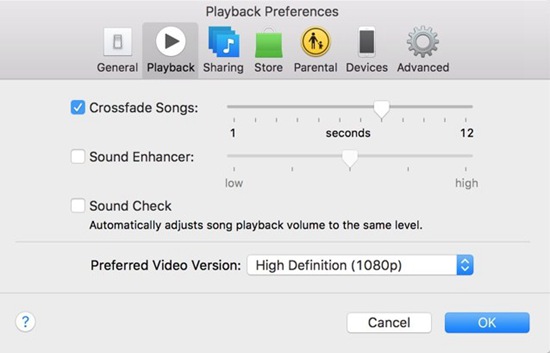
4단계. 노래 시작 또는 종료 시간 변경
그런 다음 인트로를 건너뛰고 크로스 페이딩의 성능을 강화하기 위해 페이드 엔딩을 갖도록 재생 목록 노래의 시작 및 종료 시간을 조정할 수 있습니다. 그런 다음 노래 선택을 시작한 다음 메뉴 모음에서 볼 수 있는 편집 옵션을 누른 다음 정보 입수 옵션을 누른 다음 옵션 탭을 누릅니다. 이동하여 시작 시간 및 중지 시간 상자를 탭하면 이제 필요하거나 원하는 시간 조정을 입력할 수 있습니다.

5단계. 완료
iTunes의 표준 컨트롤을 사용하여 재생 목록을 선택하고 재생할 수 있습니다. 다음 노래가 페이드 인되면 각 노래가 끝에서 페이드 아웃됩니다. 이렇게 하면 사용하지 않고도 DJ 스타일의 매끄러운 공연을 만들 수 있습니다. DJ 소프트웨어. 이 기능은 정말 예상치 못한 요소를 추가하기 위해 iTunes의 임의 재생 기능과 함께 작동합니다.
2 부분. iTunes에서 노래를 믹싱하는 가장 좋은 방법은 무엇입니까?
할 수 있다는 생각 오프라인으로 Apple Music 노래 듣기 특히 음악과 함께하는 것을 좋아할 때 가장 좋은 것 중 하나이며 더 나은 하모니를 만들기 위해 모든 것을 함께 섞을 수 있다면 어떨까요? 이것은 물론 비용에 상응하는 좋은 엔터테인먼트입니다. 안정적인 인터넷 연결이 없는 동안 Apple Music 노래를 듣고 싶다면 플랫폼에 가입해야 합니다. 하지만 돈을 들이지 않고 Apple Music에서 노래를 들을 수 있다면 어떨까요? 심지어 가능합니까? 가능성과 선택은 무엇입니까?
우선, 기사의 이 부분에서 우리는 그러한 일을 가능하게 할 수 있는 도구에 대해 이야기할 것입니다. 노래를 다운로드하고 오프라인에서 들을 수 있는 방법에 대한 아이디어가 있다고 가정하면 여기에서 iTunes에서 음악을 믹싱하는 방법도 알 수 있습니다. 이 도구는 AMusicSoft 애플 뮤직 변환기. 요즘 시장에 나와있는 최고의 전문 변환기 중 하나로 알려져 있습니다. 그리고 이 도구를 사용할 때 가장 좋은 점은 모든 유형의 제한 없이 모든 장르의 음악을 즐기는 것을 좋아하는 모든 사람을 크게 도울 수 있는 많은 기능이 있다는 것입니다.
AMusicSoft Apple Music Converter의 가장 주목할만한 기능 중 하나는 다음과 같습니다. iTunes 음악에서 DRM 제거. 원본 작성자의 적절한 동의 없이 파일이 불법적으로 배포되는 것을 방지합니다. 단, 변환하려는 파일이나 음악 파일이 개인적인 용도로만 사용되는 것으로 판단되는 경우 변환 과정에서 DRM을 제거할 수 있습니다. 도구에서 제공하는 많은 파일 형식을 선택할 수도 있습니다. 그것의 도움으로 Apple Music의 음악 파일을 많은 MP3 플레이어와 호환되는 훨씬 더 유연한 형식으로 변환할 수 있습니다.
위에서 논의한 것 외에도 AMusicSoft Apple Music Converter를 사용하기로 선택하면 많은 비용을 절약할 수 있다는 것도 보장됩니다. 이 도구의 도움으로 오프라인일 때도 Apple Music에서 노래를 다운로드하고 재생할 수 있으므로 앱의 프리미엄 버전을 구독할 필요가 없습니다. 이는 앱 구독의 월별 지불 일정에서 약간의 돈을 절약할 수 있음을 의미합니다.
그리고 돈을 절약할 수 있을 뿐만 아니라, 각 파일을 원하는 출력으로 수동으로 변환하여 시간을 절약할 수 있는 기회도 있습니다. 사용자에 따르면 AMusicSoft Apple Music Converter는 기본 전문 변환기보다 16배 더 빠르게 변환할 수 있습니다. 이 도구를 사용하는 것이 가장 현명한 일입니다. 이 도구는 사용하기 쉽고 매우 간단한 인터페이스를 갖추고 있어 어떻게 할 수 있는지 단계를 알 수 있습니다. 아래 목록을 참조하세요.
- 시작하려면 AMusicSoft Apple Music Converter를 컴퓨터에 다운로드하여 설치하세요.
- 변환하려는 모든 Apple Music 노래를 추가하려면 파일 추가 옵션을 찾아야 합니다. 또한 전문 변환기가 변환하려는 가능한 노래에 대해 장치를 스캔하도록 할 수 있습니다.

- 이제 변환된 모든 파일이 저장될 폴더 생성을 시작할 수 있습니다. 개인 취향에 따라 폴더 이름을 바꾸거나 노래 제목, 앨범 이름 또는 가수 이름이나 음악 장르와 같은 기본 정보를 사용할 수 있습니다.

- 마지막으로 해야 할 일은 변환 탭을 클릭하고 AMusicSoft Apple Music Converter가 선택한 모든 노래를 변환할 때까지 기다리는 것입니다. 몇 분 만에 오늘날 우리가 가지고 있는 대부분의 MP3 플레이어와 호환되는 노래를 즐길 수 있습니다.

파트 3. 모든 것을 요약하려면
우리는 iTunes에서 음악을 믹싱하는 방법에 대한 아이디어를 제공하고 마지막으로 댄스 곡 또는 다른 곡과 믹싱하려는 모든 노래에서 원하는 모든 편집을 통합하기를 바랍니다. 다음과 같은 전문 변환기 사용 AMusicSoft 애플 뮤직 변환기 최소한의 작업을 더 빠르고 효율적으로 만들 수 있습니다.
사람들은 또한 읽습니다
로버트 패브리는 열렬한 블로거이며, 기술에 관심이 많은 열광자입니다. 그는 몇 가지 팁을 공유함으로써 여러분을 오염시킬 수도 있습니다. 그는 또한 음악에 대한 열정이 있으며, 이 주제에 대해 AMusicSoft에 글을 썼습니다.